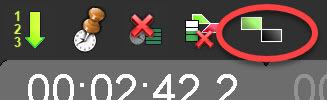Lorsque votre conduite est chargée dans l'onglet "Suivi antenne" ainsi que dans la voie de diffusion, sélectionnez dans le Browser l'élément sonore et/ou texte et insérez le par glissé-déposé.
- Un menu apparaît. Vous pouvez insérer un son avant ou après l'endroit où vous avez glissez-déposez.

Attention : suivant le mode d'insertion choisi, l'élément est inséré "cut" ![]() , "mix"
, "mix" ![]() ou "manuel"
ou "manuel" ![]() .
.
En effet, en cliquant sur l'icône "choix d'insertion" dans l'onglet "Suivi antenne", vous pouvez choisir le mode d'insertion.
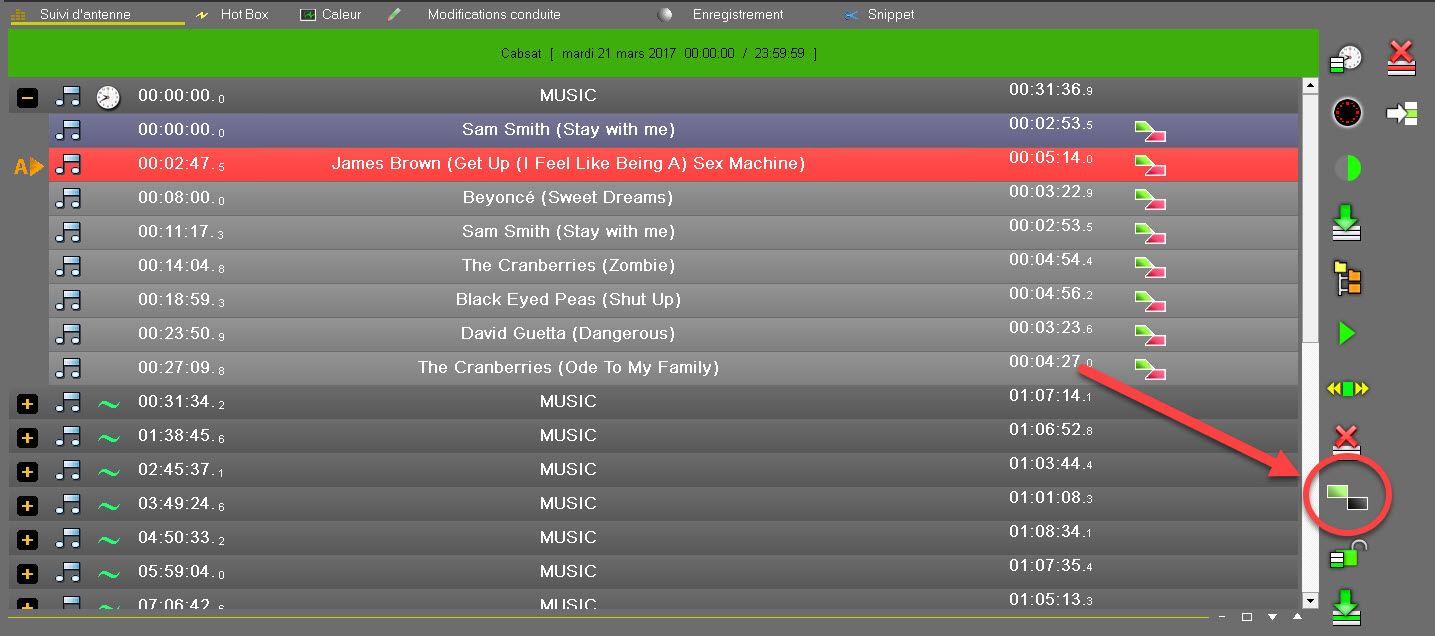
Chaque fois que vous cliquez sur l'icône, le mode d'insertion est modifié.
NB : cette fonction est aussi disponible en haut de l'écran de diffusion.